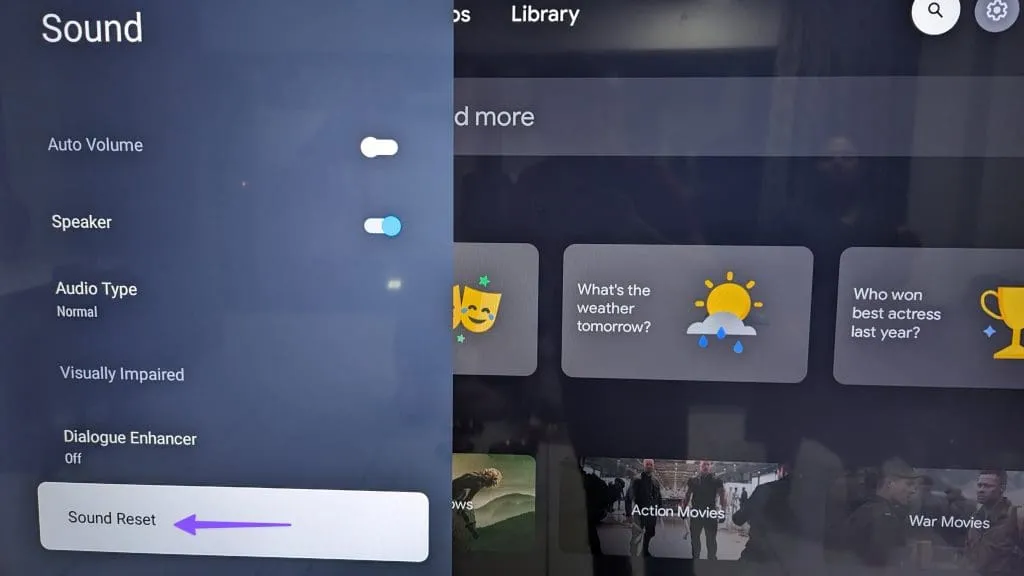So beheben Sie Tonprobleme bei Google TV: 3 effektive Lösungen
Grundlegende Fehlerbehebungen
- Verwenden Sie die Lautstärketasten: Nutzen Sie die Lauter- und Leiser-Tasten auf Ihrer Google TV-Fernbedienung, um die Lautstärke anzupassen.
- Bluetooth-Geräte trennen: Stellen Sie sicher, dass keine Bluetooth-Geräte verbunden sind, um Audio direkt von Ihrem Fernseher zu hören.
- Beenden erzwingen und App neu starten: Schließen Sie die App mit den Audioproblemen und öffnen Sie sie erneut.
- Google TV OS aktualisieren: Navigieren Sie zu Einstellungen > System > Info > Softwareaktualisierung und installieren Sie alle verfügbaren Updates.
Lösung 1: Überprüfen Sie die Tonausgabe in den Einstellungen
Überprüfen Sie die Tonausgabeeinstellungen auf Ihrem Google TV. Manchmal erkennt das Gerät das angeschlossene Audiosystem möglicherweise nicht erfolgreich.
Schritt 1: Gehen Sie zu Einstellungen > Anzeige und Ton > Audioausgabe .
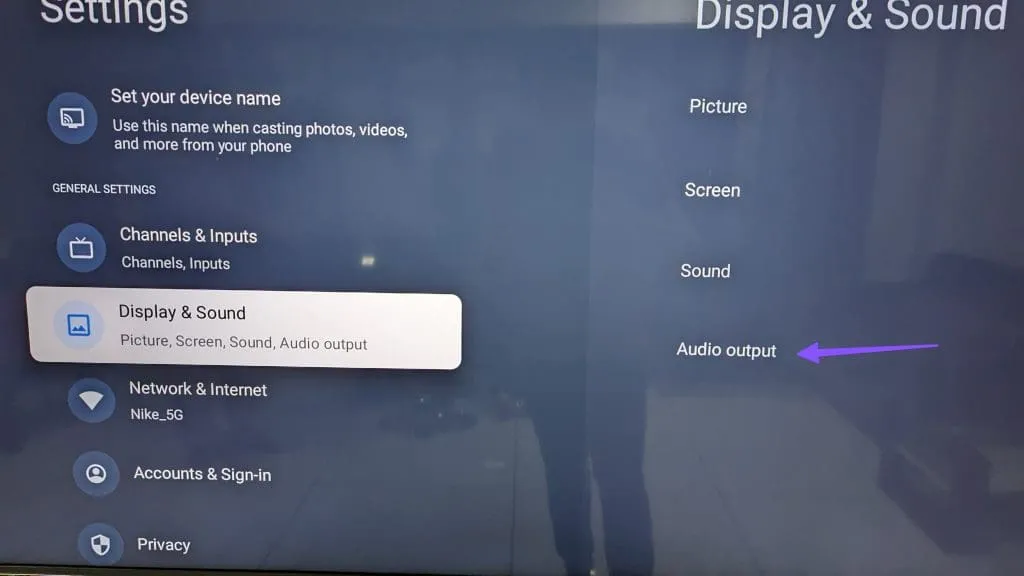
Schritt 2: Wählen Sie „Digitaler Audioausgang“ .
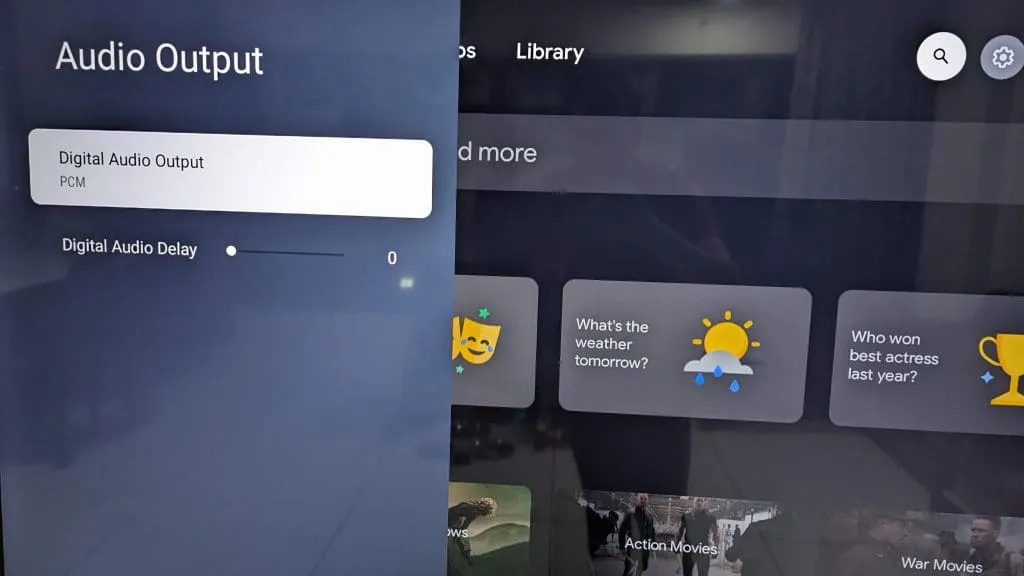
Zu den Optionen können je nach Hersteller Ihres Fernsehers kabelgebundene Kopfhörer, ARC, Bluetooth, optisch oder Kombinationen mit internen Lautsprechern gehören.
Lösung 2: Ändern Sie Ihre HDR-Einstellungen
Wie in den offiziellen Google-Foren vorgeschlagen , kann das Umschalten zwischen Dolby Vision und HDR Audioprobleme lösen.
Um die Einstellungen zu ändern, navigieren Sie zu Einstellungen > Anzeige und Ton > Erweiterte Anzeigeeinstellungen > Dynamikbereich und Farbformat > Dynamikbereichsformateinstellung und wechseln Sie das Format.
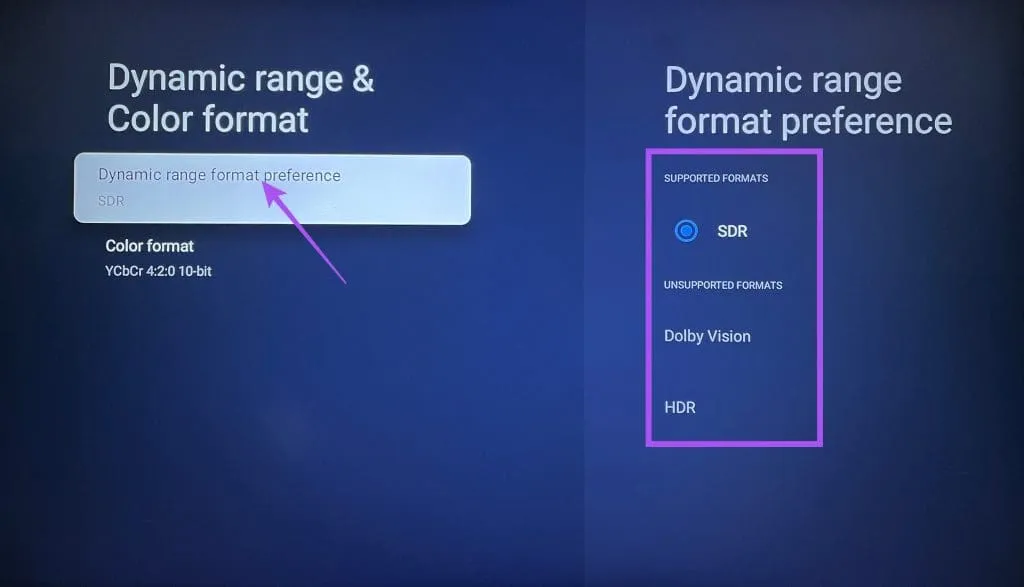
Lösung 3: Ton zurücksetzen
Durch das Zurücksetzen der Toneinstellungen können die Audioeinstellungen auf die Standardwerte zurückgesetzt werden, wodurch Ihr Problem möglicherweise gelöst wird.
Greifen Sie auf diese Option zu, indem Sie zu Einstellungen > Anzeige und Ton > Ton > Ton zurücksetzen gehen .